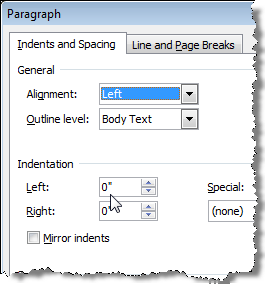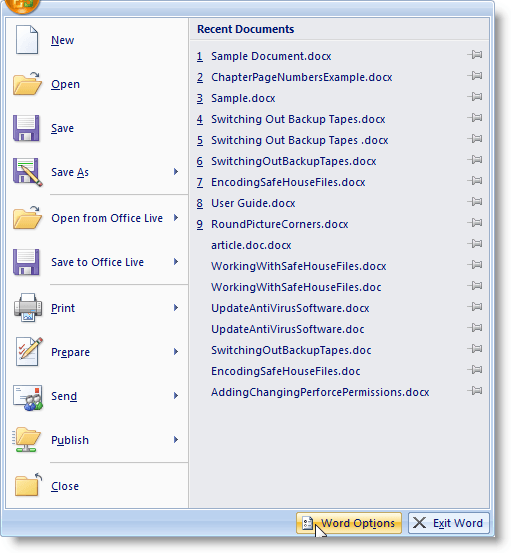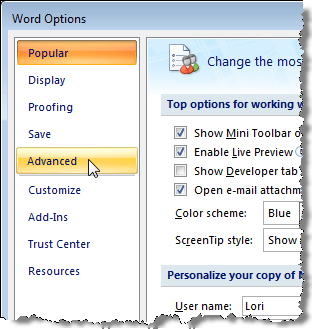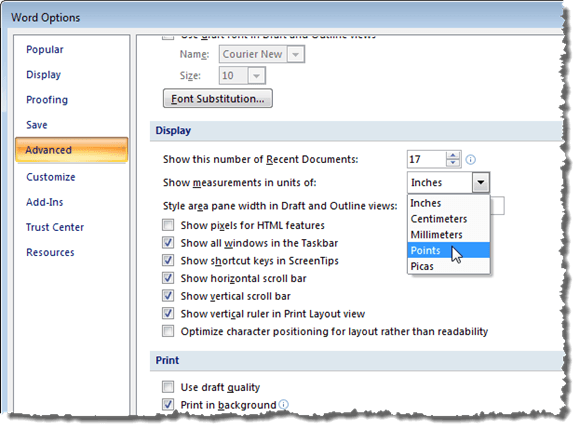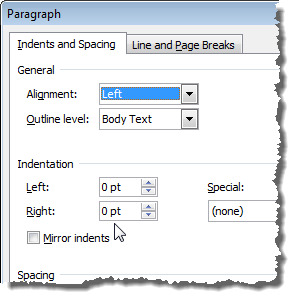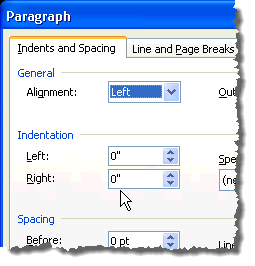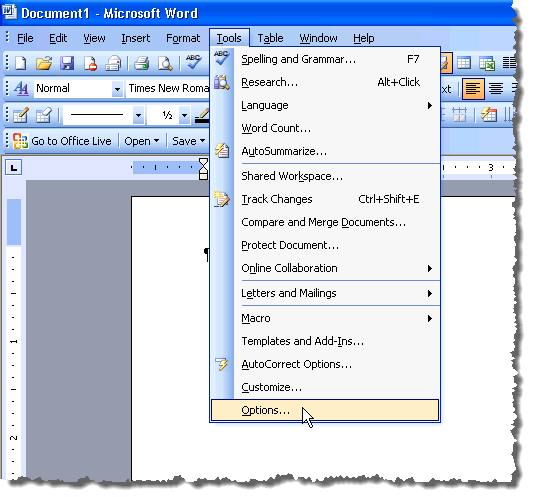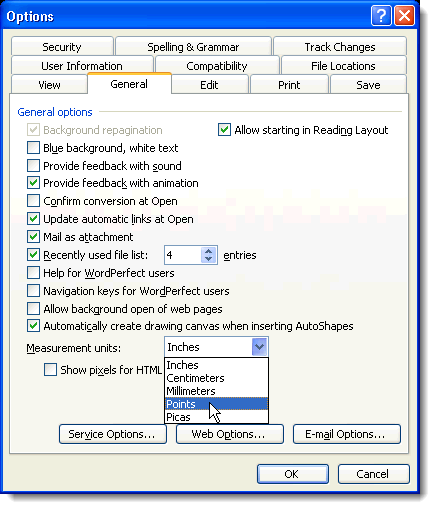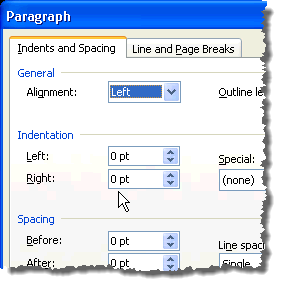Theo mặc định, Microsoft Wordsử dụng inch làm đơn vị đo lường trong hộp thoại và trên thước kẻ. Bạn có thể thay đổi đơn vị đo thành cm, picas, điểm hoặc milimet. Bài đăng này cho bạn biết cách thay đổi cài đặt này trong Word 2016và trước đó.
Thay đổi đơn vị đo lường trong Word
Để thay đổi đơn vị đo mặc định trong Word, nhấp vào Tệp và sau đó nhấp Tùy chọn.
Nếu bạn đang sử dụng Word 2010 hoặc cũ hơn, hãy nhấp vào nút Officevà nhấp vào nút Tùy chọn Wordở dưới cùng.
Hộp thoại Tùy chọn Wordhiển thị. Nhấp vào Nâng caotrong ngăn bên trái.
Cuộn xuống phần Hiển thị. Chọn đơn vị đo lường từ danh sách thả xuống Hiển thị số đo trong đơn vị của. Nhấp OK.
Bây giờ, đơn vị đo lường khác, như được hiển thị bên dưới trong Thụt lềphần của hộp thoại Đoạn.
Thay đổi Đơn vị Đo lường trong Word 2003 và Trước đó
Quy trình thay đổi đơn vị đo lường trong Word 2003và các phiên bản trước đó hơi khác.
Để bắt đầu, chọn Tùy chọntừ trình đơn Công cụ.
Nhấp vào Tổng quátvà chọn đơn vị đo lường từ danh sách thả xuống Đơn vị đo lường. Nhấp OK.
Một lần nữa, đơn vị đo lường khác nhau, như được hiển thị bên dưới trong Thụt lềphần của hộp thoại Đoạn.
Có thể tùy chỉnh đơn vị đo lường được sử dụng trong Word rất hữu ích nếu bạn đang làm việc trên một tài liệu phải có lề tùy chỉnh trong một đơn vị đo lường được chỉ định khác với inch. Hãy tận hưởng!